
Spotify ist eine der beliebtesten Musik-Apps der Welt. Aber nutzen Sie ihre Fähigkeiten voll aus? Hier können Sie Spotify-Funktionen verwenden, um Ihre Musik-Streaming-Erfahrung zu verbessern.
Crossfade & amp; Übergänge
Wenn Sie gerne Songs ohne abrupte Schnitte oder Übergänge hören, sollten Sie einige der Playback-Einstellungen von Spotify überlegen. Gehen Sie zu den Einstellungen und scrollen Sie nach unten zur "Wiedergabe".
Eine Option, die Sie möglicherweise sehen, ist "Glattübergreifende Übergänge zwischen Songs in einer Wiedergabeliste zulassen". Wenn Sie einigen Alben anhören, werden Sie feststellen, dass Künstler bewusst Tracks bestellt haben, um die Übergänge zwischen ihnen nahtlos zu machen. Die Einstellung repliziert, dass Effekt in Wiedergabelisten wirkt und ein ständigeres Hörerlebnis bietet.
Außerdem können Sie es aktivieren überquerlos. , was einen verblassenden Effekt zwischen den Spuren hinzufügt, die Sie spielen. Wenn Sie beispielsweise Ihre CrossFade auf 5 Sekunden einstellen, beginnt Track A in den letzten 5 Sekunden der Laufzeit, während der Track B spielt.
Audiopustizierung.

Spotify verfügt über ein paar Audio-Anpassungsfunktionen, die sicherstellen, dass Sie Ihr ideales Hörerlebnis erhalten. Hier sollten Sie anpassen:
- Streaming und Download-Qualität: Auf diese Weise können Sie die Qualität der Audioausgabe anpassen. Higher-Qualität-Songs neigen dazu, mehr Speicherplatz und Datenbandbreite zu verbrauchen, während niedrigere Qualitätsmusik dazu neigt, weniger klar zu sein, insbesondere bei hohem Volumen.
- Audio normalisieren: Dies setzt einen konsistenten Ausgang über das gesamte Audio, das Sie in Spotify spielen, egal ob Musik oder Podcasts. Diese Einstellung unterstützt Ihnen ein konsistenteres Hörerlebnis und stellt sicher, dass Sie nicht ständig mit dem Volumen Ihres Geräts fummeln.
- Volumenstufe: Dies passt den maximalen Lautstärke an alle Ihre Titel an. Sie können es auf "laut" einstellen, wenn Ihre Umgebung besonders lault ist.
Um auf alle diese Einstellungen zuzugreifen, gehen Sie zum Menü Einstellungen oder Einstellungen, und Sie finden sie unter " Audio Qualität . "
VERBUNDEN: So erhalten Sie die beste Klangqualität in Spotify
Kollaborative und gemischte Wiedergabelisten
Planung, bald eine Roadtriste zu haben und sicherzustellen, dass Ihre Auto-Playlist für alle etwas dabei hat? Sie können jede Wiedergabeliste in einen Gruppenaufwand drehen, indem Sie auf das Kontextmenü und das umgeschaltete "Collaborative Playlist" aufrufen. Du kannst dann dann Senden Sie den Link an Ihre Freunde , und sie können die Spuren dort bearbeiten, hinzufügen, hinzufügen und neu anordnen. Sie können auch sehen, wer jeden Track hinzugefügt hat. Mitarbeiter können jedoch den Namen oder die Abdeckung der Wiedergabeliste nicht ändern.
Eine andere kürzlich eingeführte Funktion ist das Mischen, mit dem Sie eine Wiedergabeliste mit einem Ihrer Freunde erstellen können. Es verwendet einen Algorithmus, in dem Sie und Ihr Freund sich in Bezug auf den musikalischen Geschmack überlappen und eine Wiedergabeliste erstellen, die Sie beide genießen würden. Erste Schritte mit gemischten Wiedergabelisten ist einfach.
VERBUNDEN: Wie man die Wiedergabe von Playlisten mit deinen Freunden und meiner Familie fixieren kann
Playlist-Ordner
Spotify hat nicht das beste Musikorganisationssystem. Die Wiedergabelisten können immer noch nicht markiert oder sortiert werden, und die mobilen Apps benötigen einige Arbeit. Ein Merkmal, das Ihnen dabei hilft, Ihre Gleise organisieren zu lassen, ist jedoch Playlist-Ordner .
Es ist eine Desktop-Funktion, mit der Sie Playlists unter verschiedenen benutzerdefinierten Ordnern setzen können, ähnlich wie Dateien funktionieren. Sie können Ihre Ordner nach Genre, Stimmung und Ort organisieren, und fügen Sie jede Wiedergabeliste in diese Ordner hinzu. Beispielsweise möchten Sie vielleicht einen Ordner, der mit Übungsmusik gefüllt ist, aber Sie haben unterschiedliche Wiedergabelisten für verschiedene Arten von Workouts. Dann kommen Playlist-Ordner in praktisch. Sie können auch die Musik des gesamten Ordners mit der Spotify DesktoP-App abspielen.
VERBUNDEN: So organisieren Sie Ihre Spotify-Bibliothek
Musik Entdeckung.
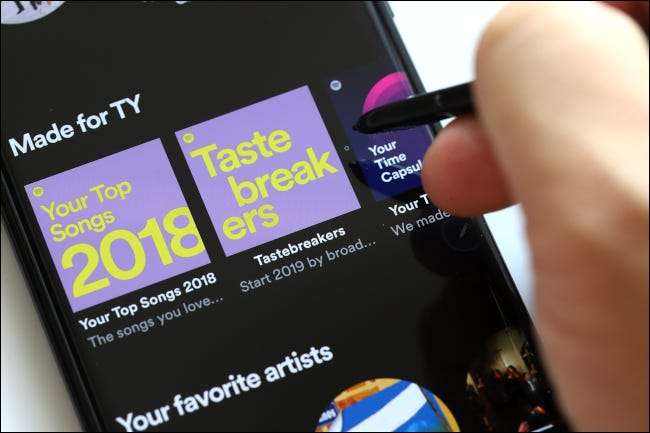
Eine der größten Stärken von Spotify als Musikstreaming-Service ist, wie einfach es ist, neue Songs zu entdecken. Es gibt Tonnen von Great Music Discovery-Funktionen, mit denen Sie Ihre aktuelle Bibliothek ergänzen können. Eine dieser Funktionen ist "Verbesserung", mit der Sie neue Tracks entdecken können, die möglicherweise am besten mit einem Ihrer vorhandenen Wiedergabelisten passen. Sie können mehr darüber erfahren Die Verbesserungsfunktion hier .
Ein anderer ist "Wöchentlich entdecken", eine Wiedergabeliste, die automatisch für jedes Konto von Spotify's Algorithmus von Spotify-Algorithmus erstellt wird, der Sie finden, indem Sie die Seite zum Durchsuchen gehen. Diese Wiedergabeliste wird basierend auf Ihren letzten Hörgewohnheiten generiert. Wenn Sie kürzlich viel Folk Rock gehört haben, können Sie erwarten, mehr Songs aus diesem Genre zu finden.
Ein anderes ist das Funksystem. Sie können beliebige Song, Album, Wiedergabeliste oder Künstler auswählen und automatisch eine Wiedergabeliste ähnlicher Musik generieren. Sie können darauf zugreifen, indem Sie auf die Schaltfläche Three-DOT neben dem gewünschten Musikelement klicken, das Sie als Grundlage des Funkgeräts angibt, und im Kontextmenü "Gehen Sie zum Radio". Wenn Sie mehr über die Entdeckung neuer Musik auf Spotify erfahren möchten, können Sie finden Unser Führer hier. .
VERBUNDEN: So entdecken Sie neue Musik auf Spotify
Private Hör- und private Wiedergabelisten
Wenn Sie viele Freunde auf Spotify haben, aber Sie möchten nicht, dass sie die Musik sehen, auf die Sie hören, dass Sie zwei Funktionen verwenden möchten: Private Hören und Verstecken der Wiedergabelisten aus Ihrem Profil.
So starten Sie eine private Hörsitzung, öffnen Sie die Einstellungen und gehen Sie in die SOCIALS-Sektion. Hier finden Sie die "Starten einer privaten Sitzung". Beginn einer Sitzung verbergen Ihre aktuellen Hörgewohnheiten aus ihrem Aktivitätsfutter. Sie können dies dann ausschalten, wenn Sie möchten, dass die Leute wissen, was Sie spielen. Sie können auch die Tätigkeitsaustausch dauerhaft deaktivieren, indem Sie die Einstellung "Teilen Sie Ihre Höraktivität auf Spotify" abgeben.
Standardmäßig sind Playlists, die Sie treffen, öffentlich und werden Ihrem Profil hinzugefügt. Das heißt, wenn jemand auf Spotify auf Ihr Konto geht, werden sie alle Playlisten finden, die Sie jemals gemacht haben. Um diese Wiedergabelisten auszublenden, klicken Sie mit der rechten Maustaste oder öffnen Sie das Kontextmenü und wählen Sie "Aus Profil entfernen". Sie können die öffentliche Playlist-Teilen auch teilen, indem Sie in den sozialen Einstellungen "MEINE REPLAYLISTS PUBLICIEN" angeben.
VERBUNDEN: So fügen Sie Ihre eigene Musik hinzu, um mit dem Mobile Spotify zu spotifiant und synchronisieren







